Hoe te maken Spotify Afspeellijst Privé 2025 op mobiel/desktop
Als je gaat nadenken over manieren om dat te doen maken Spotify afspeellijst privé, dingen zijn niet zo moeilijk om te doen en te volgen. Hoewel sommige muziekliefhebbers de muziek waar ze van houden ook willen delen met hun vrienden en geliefden, zijn er ook mensen die privé willen kijken naar de muziek waarnaar ze willen luisteren.
Het is niet zo moeilijk om een Spotify afspeellijst privé, we gaan de stappen bespreken voor het maken van een afspeellijst Spotify afspeellijst privé op desktop of mobiel terwijl we dit artikel doorlopen. Je hoeft alleen maar voorbereid te zijn met al je middelen, zoals de apparaten die we gaan gebruiken om te maken Spotify afspeellijsten privé.
Artikel Inhoud Deel 1. Hoe te maken Spotify Afspeellijst privé op desktop of mobielDeel 2. Hoe u een privésessie kunt opzetten SpotifyDeel 3. Luister privé naar al je meest geliefde afspeellijstenDeel 4. Veelgestelde vragen over maken Spotify Afspeellijst privéDeel 5. Om het allemaal samen te vatten
Deel 1. Hoe te maken Spotify Afspeellijst privé op desktop of mobiel
Sommige mensen zouden het willen gebruiken Spotify zodat ze het plezier van het luisteren naar hun meest geliefde muziek kunnen delen met al hun vrienden en geliefden. Maar het kan ook gebeuren dat mensen naar hun favoriete nummers willen luisteren en er zelf van willen genieten. Dus, hoe te maken Spotify afspeellijst privé op desktop of telefoon? En om dit te kunnen doen, zijn er stappen die moeten worden gevolgd. Voordat u begint, moet u weten dat deze methoden goed kunnen werken op zowel uw Mac- en pc-computers als uw mobiele apparaten. Laten we de onderstaande stappen volgen.
Hoe te maken Spotify Afspeellijst privé op desktop
Stap 1. Lanceer de Spotify gebruiken.
Stap 2. Ga naar de afspeellijst die je privé wilt hebben of die je wilt verbergen, en dan klik met de rechtermuisknop op.
Stap 3. Vervolgens moet je op de optie tikken die zegt Verwijderen uit profiel optie.
Stap 4. Nadat u klaar bent met alle stappen, ziet u de afspeellijst die u hebt verborgen niet langer en zien mensen deze niet op uw profiel, maar heeft u er nog steeds toegang toe en ziet u deze zoals u, Alsjeblieft.

Hoe te maken Spotify Afspeellijst privé op mobiel
Deze methode werkt goed met uw iPhone of Android-apparaten. Hier zijn de stappen die u moet uitvoeren Spotify afspeellijst privé op uw telefoons.
Stap 1. Open om te beginnen de Spotify app.
Stap 2. Ga en kies de Je bibliotheek optie.
Stap 3. Zoek naar de afspeellijst die je wilde verbergen of privé wilde zijn.
Stap 4. Dan moet je op de knop drukken ellips.
Stap 5. Ga naar de optie die zegt Maak prive, en sloeg er vervolgens op.
Als u klaar bent met de stappen, ziet u nu dat de genoemde afspeellijst verborgen is voor andere gebruikers en dat alleen u de genoemde verborgen afspeellijst kunt bemachtigen.
Dit zijn de stappen voor het maken van een Spotify afspeellijst privé in 2024 op mobiel of computer. Nadat u alle stappen en procedures zorgvuldig heeft gevolgd, kunt u de afspeellijst met succes voor andere mensen verbergen.
Deel 2. Hoe u een privésessie kunt opzetten Spotify
Nu we ideeën hebben over hoe we het kunnen maken Spotify afspeellijst privé, het zou ook goed zijn om te weten hoe u privésessies kunt opzetten met behulp van uw Spotify rekening. Dit maakt de sessies die je hebt een stuk veiliger dan je ooit had gedacht. De stappen voor hoe u dit doet, zijn vrij eenvoudig. Laten we hieronder zien hoe u dit moet doen.
Stap 1. Natuurlijk moet u uw Spotify account.
Stap 2. Ga vervolgens naar uw Profielnaam.
Stap 3. U ziet de Prive sessie optie, klik erop.
Stap 4. Vervolgens is je sessie nu volledig privé en om dit te beveiligen zie je naast je naam een hangslotje staan.
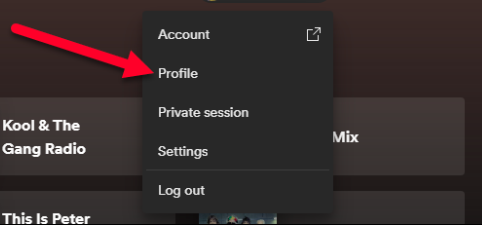
En laten we nu een tool leren kennen waarmee we gemakkelijk toegang kunnen krijgen tot de Spotify muzieknummers die we grenzeloos willen en zelfs buiten de ogen van andere mensen. Laten we vaststellen welk hulpmiddel ons kan helpen erachter te komen hoe we dit kunnen maken Spotify afspeellijst privé eenvoudiger dan we ons ooit hadden kunnen voorstellen.
Deel 3. Luister privé naar al je meest geliefde afspeellijsten
Muziek is een van de essentiële toevoegingen in iemands leven geworden. Het is ook de grootste zegen geweest dat we veel middelen kenden om toegang te krijgen tot muziek via het gebruik van de apparaten die we hebben, zoals onze telefoons. Dit zijn enkele van de meest voorkomende online muziekplatforms die we hebben Apple Music, Amazon-muziek, Deezer, Spotify, en veel meer. Hoewel de meesten van ons de anderen niet kennen, is het toch erg goed dat er meer dan één kanaal is voor toegang tot muziek.
Zoals hierboven besproken, hoewel het mogelijk is om te maken Spotify afspeellijst privé, zou het niet beter zijn als er een permanente oplossing is om je meest geliefde afspeellijst privé te maken? Laten we doorgaan zodat we meer weten. Zoals we hebben gezegd, Spotify heeft sindsdien aan populariteit gewonnen. Het heeft ervoor gezorgd dat veel mensen muziek hebben ervaren en het als onderdeel van hun dagelijkse activiteiten hebben gemaakt, zoals tijdens het wandelen of in de bus naar huis rijden.
Een van de goede dingen die de Spotify app-aanbiedingen is het gratis abonnement, hoewel er advertenties tussen zitten en de skips beperkt zijn, wie zou er nou niet een gratis abonnement willen? Om van het gratis abonnement gebruik te kunnen maken, moet je natuurlijk een plek vinden waar de internetverbinding snel en betrouwbaar is, anders zou het luisteren naar muziek niet zo prettig zijn als je dacht dat het zou zijn. En als u offline wilt luisteren, moet u gebruik maken van een betaald abonnement dat geld kost, afhankelijk van welk abonnement u wilt kiezen. Zou u, gezien de opties en de situaties die we hebben, denken dat er een gemakkelijkere manier is om toegang te krijgen? Spotify muzieknummers?
Welnu, we zijn zo blij om te kunnen zeggen dat dat zo is, en voor de methode moet je een tool gebruiken genaamd de TunesFun Spotify Music Converter. Zoals de naam al doet vermoeden, is dit een professionele converter waarmee je al je problemen en behoeften op het gebied van muziek kunt aanpakken. We willen natuurlijk dat je voldoende idee hebt van wat deze tool kan doen, en om je te helpen hebben we hieronder een lijst gemaakt.
- Converteer muziekbestanden naar flexibele formaten zoals MP3, FLAC, WAV en nog veel meer.
- Bespaar tijd en geld als de TunesFun Spotify Music Converter converteert uw meest geliefde bestanden met een sneller conversiepercentage!
- Geniet van de best mogelijke kwaliteit van de bestanden, die bijna hetzelfde is als de originele bestanden. De TunesFun Spotify Music Converter kan u garanderen dat er geen kwaliteitsverlies zal optreden of dat de conversie die zal plaatsvinden verliesvrij is. U kunt desgewenst ook ID-tags en metadata behouden.
- Geniet van een zeer gebruiksvriendelijke interface die geweldig zou zijn voor nieuwe gebruikers.
Probeer het gratis Probeer het gratis
De stappen voor het gebruik van de tool zijn ook eenvoudig en gemakkelijk te volgen. Hier vindt u stappen voor het gebruik van de TunesFun Spotify Music Converter:
Stap 1. U moet de professionele tool downloaden en op uw computer installeren. Eenmaal geïnstalleerd, kunt u dat nu doen voeg de bestanden toe die u wilde converteren.

Stap 2. Zodra alle bestanden voor conversie zijn toegevoegd, kies de bestandstypen die je wilde hebben, en maak vervolgens een map die je kunt gebruiken als opslag voor alle volledig geconverteerde muziekbestanden.

Stap 3. Om uiteindelijk alle bestanden te converteren, tikt u op Converteren tabblad en wacht een paar minuten totdat de conversie is voltooid.

U kunt de status van het conversieproces ook zien in de hoofdinterface van de tool. Hiermee kunt u gemakkelijk alle andere dingen beheren die u graag zou willen doen alle muziekbestanden die u wilde converteren.
Deel 4. Veelgestelde vragen over maken Spotify Afspeellijst privé
Q1. Wat gebeurt er als ik een afspeellijst privé maak?
Wanneer je een afspeellijst privé maakt:
- Het is niet langer zichtbaar voor andere gebruikers, inclusief je volgers.
- Het verschijnt niet in de zoekresultaten of in uw openbare profiel.
Vraag 2. Kan ik een playlist weer openbaar maken?
Ja, je kunt een afspeellijst weer openbaar maken. Volg eenvoudigweg de stappen om het privé te maken, maar selecteer in plaats daarvan 'Openbaar maken'.
Q3. Kan ik een privéafspeellijst delen met vrienden?
Ja, je kunt een privéafspeellijst met vrienden delen door hen de afspeellijstlink te sturen. Alleen mensen met de link kunnen de afspeellijst bekijken en beluisteren.
Q4. Zullen bijdragers aan een gezamenlijke afspeellijst veranderingen zien als ik deze privé maak?
Als u een gezamenlijke afspeellijst privé maakt, kunnen bijdragers die al toegang hebben, de afspeellijst nog steeds bekijken en bewerken. Nieuwe mensen kunnen de afspeellijst echter niet vinden of eraan deelnemen, tenzij je de link met hen deelt.
Deel 5. Om het allemaal samen te vatten
Het is niet zo moeilijk om te maken Spotify playlist private, en we hopen dat we het je goed hebben laten zien, terwijl we praten over de verschillende methoden om het uit te voeren. Deze procedures zijn erg effectief, maar dan zou het zoveel gemakkelijker zijn om een langetermijnoplossing te vinden waarmee je privé van alle nummers kunt genieten die je wilt.
Ja, weg van alle mensen die een afleiding voor u zouden kunnen zijn, zoals dat in uw hele leven het geval zal zijn. En we zijn ook blij dat we een van de meest betrouwbare tools met u kunnen delen waarop u als partner kunt vertrouwen, namelijk de TunesFun Spotify Music Converter.
laat een reactie achter